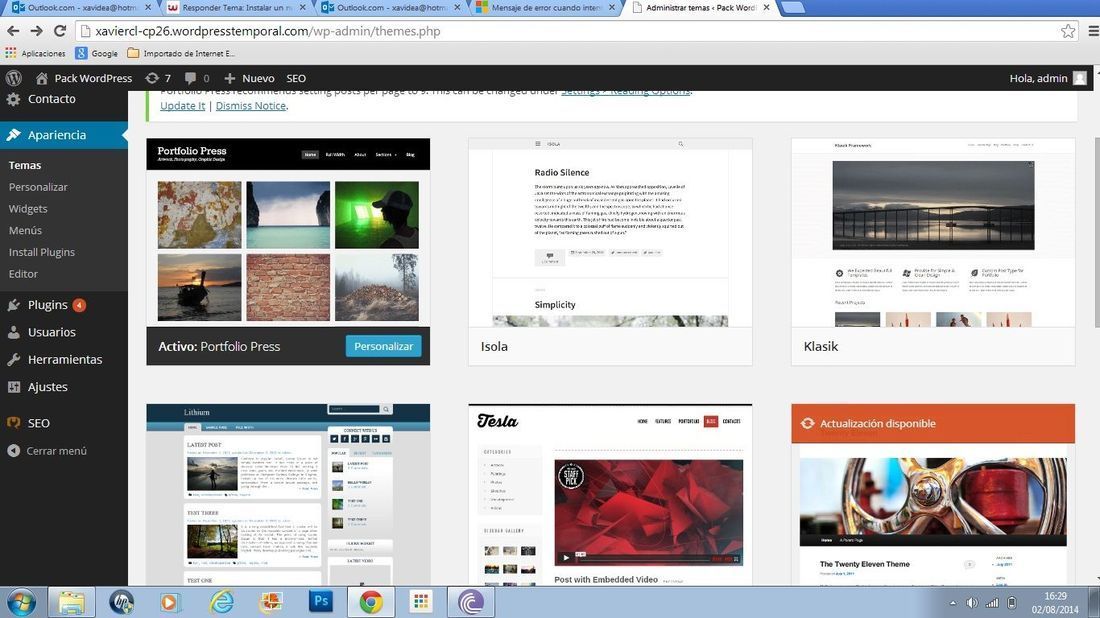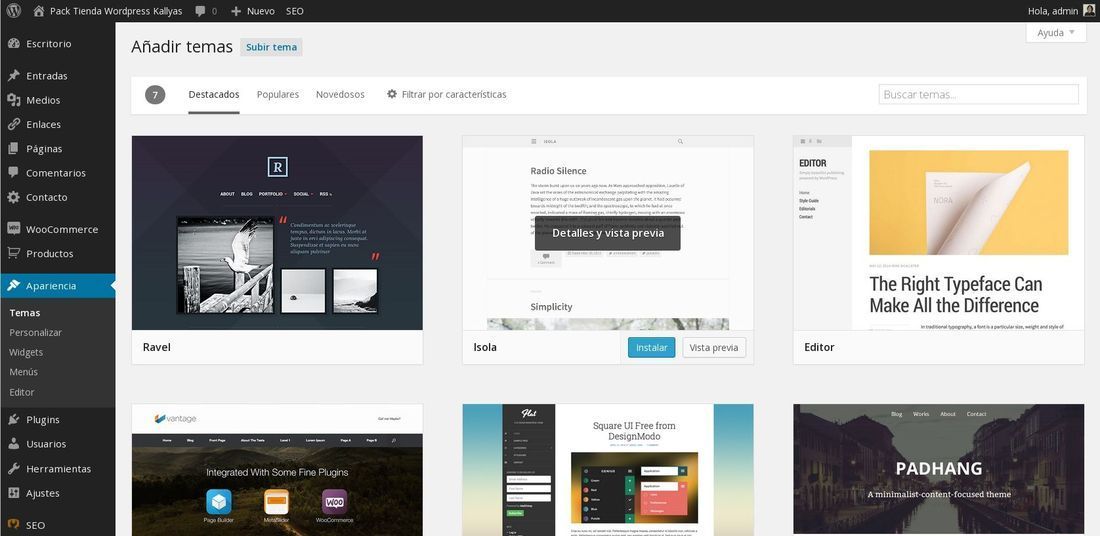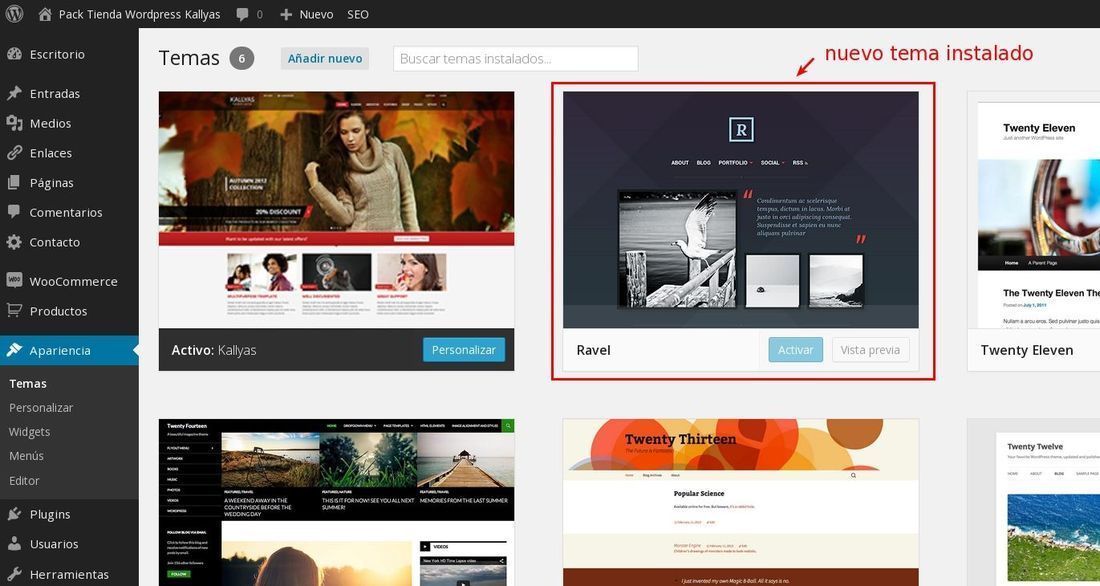Hola,
¿Para sustituir el tema que tengo, por el nuevo, solo hay que pulsar intalar, sin configurar nada mas, aún en el caso de haber introducido contenido? ¿hay que volverlo a introducir, o queda guardado?
Grácias
URL del sitio: Contenido solo visible a usuarios registrados
Hola Xavier,
Hay que diferenciar entre Pack (disponibles para instalar en tu panel, que vienen ya con plantilla) y tema (también conocido como plantilla).
Lo que indicas es instalar un nuevo pack. Si lo que quieres es modificar el tema (plantilla) que utilizas en tu pack, revisa el siguiente artículo de nuestro blog donde Pablo nos lo explica https://www.webempresa.com/blog/item/1211-cambiar-el-tema-de-nuestro-wordpress.html
Si instalas un pack encima del que ya tienes, puede darte problemas, tanto si tienes contenido creado como si no. En el caso de que quieras cambiar de pack, desinstala primero el que tienes y luego instala el nuevo.
Un saludo.
Hola, grácias por tu respuesta
Lo que quiero es instalar un tema (el pack me ofrecia 4 o 5 temas y yo seleccioné uno), gratuito de los que vienen en el escritorio de Wordpress (hay muchísimos).
¿tengo que desinstalar el pack para instalar el nuevo tema?
¿como se desinstala un pack de Wordpress?
HOla Xavier
En tu cuenta de hosting tienes packs, un pack es un sitio wordpress + un theme, con todo configurado, y es sólo para sitios web nuevos , es decri si quieres utilizar un theme de un pack en otro pack que ya tienes instalado no será posible , al menos que copies los archivos del theme de un pack a otro.
Luego existen los themes independientes, estos usualmente son distribuidos a través un instalador, un archivo .zip o .tar.gz, subes estos archivos a tu sitio web e instalas.
Indícanos exactamente a que te refieres cuando dices :
Lo que quiero es instalar un tema (el pack me ofrecia 4 o 5 temas y yo seleccioné uno), gratuito de los que vienen en el escritorio de Wordpress (hay muchísimos).
Sería bueno que envíes una captura de pantalla para entender mejor
Saludos.
El pack WP que tengo instalado, ofrece 4 temas en su zona de administrador, yo elegí una de ellos, aunque no me gustaba. Entonces vi que desde Apariencia-Temas-Añadir nuevo, WP ofrece muchisimos mas temas gratuitos, que he ido mirandome uno a uno, y añadiendo los que más me gustan, para poder provar como quedan cuando les empiece a poner mis fotos, y los textos.
Yo no quiero cambiar de pack, sino de tema. La pregunta era si era posible ir haciendo esos cambios de tema que os acabo de comentar para ver el efecto en las fotos y los textos que tengo (esos son los que son, y no puedo cambiarlos, por eso busco el tema que se adapte mejor a mi proyecto).
¿El hecho de hacer repetidos cambios de tema puede crear algún problema?
Hola Xavier,
Yo creo que no había sido entendida correctamente tu consulta 🙂
Efectivamente si accedes a Apariencia, Temas, Añadir nuevo tema, se mostrarán otros temas (normalmente gratuitos) disponibles que puedes instalar, y que una vez instalas, aunque no los actives quedan ahí por si los piensas utilizar.
Mi recomendación es que cuando instales un tema nuevo, antes de activarlo hagas clic en "Vista previa" así te haces una idea de como se verá tu web ya construida, con el nuevo tema, pues es 99% probable que tengas que editar luego muchas cosas (widgets principalmente) para ajustarlos al nuevo tema.
Saludos